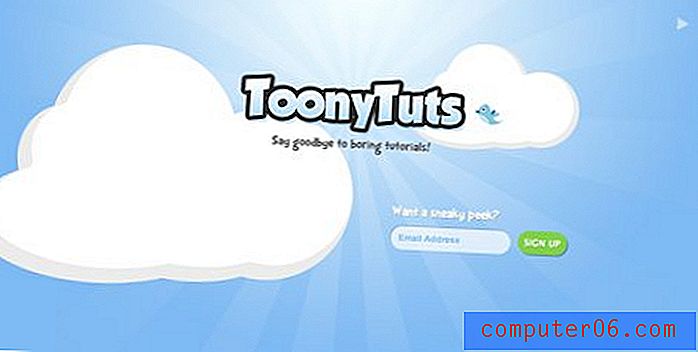So ändern Sie die Symbole am unteren Rand meines iPad-Bildschirms
Wenn Sie Ihr iPad zum ersten Mal erhalten, enthält es eine Reihe von Symbolen für Programme, die sich standardmäßig auf dem Gerät befinden. Diese Programme stellen die Kernfunktionalität des Geräts dar, und die Symbole sind so konfiguriert, dass Apple festgestellt hat, dass sie für die Mehrheit der Benutzer am nützlichsten sind. Dazu gehört, dass Sie die wichtigsten Symbole am unteren Bildschirmrand an einer Stelle platzieren, die als Dock bezeichnet wird. Das Dock besteht aus einer Reihe von Symbolen, die am unteren Bildschirmrand fixiert sind und dort verbleiben, selbst wenn Sie zu einer anderen Seite mit Symbolen wischen. Viele Leute denken, dass diese Symbole behoben sind und nicht geändert werden können. Das iPad-Dock ist jedoch anpassbar, sodass Sie die Symbole am unteren Rand Ihres iPad-Bildschirms ändern können . Sie können Symbole nach Belieben ersetzen, Symbole hinzufügen und entfernen, bis Sie das für Sie am besten geeignete Setup gefunden haben.
Passen Sie die iPad Dock-Symbole an
Um zu lernen, wie Sie die Symbole am unteren Rand Ihres iPad-Bildschirms ändern, müssen Sie ein wenig verstehen, wie Ihre Symbole organisiert und gelöscht werden. Normalerweise sind Ihre Symbole an ihrer Position fixiert. Wenn Sie eines der Symbole berühren, wird das Programm gestartet, das das Symbol darstellt. Wenn Sie jedoch lange auf das Symbol drücken, gelangen Sie in eine Art „Bearbeitungsmodus“, in dem Sie durch Berühren des Symbols es an eine andere Stelle ziehen können, einschließlich des Docks.
Beginnen Sie mit dem Ändern der Symbole am unteren Rand Ihres iPad-Bildschirms, indem Sie eines der Symbole berühren und mit dem Finger halten, die Sie Ihrem Dock hinzufügen möchten. Sobald Sie das Symbol lange genug gedrückt haben, werden alle Ihre Symbole verwackelt und ein kleines schwarzes x wird in der oberen rechten Ecke der meisten Symbole angezeigt.
![]()
Tippen und halten Sie das Symbol, das Sie dem Dock hinzufügen möchten, am unteren Rand Ihres iPad-Bildschirms und ziehen Sie es dann an die Position auf dem Dock, an der Sie es möchten. Die vorhandenen Dock-Symbole werden verschoben, um das neue Symbol aufzunehmen.
![]()
Fügen Sie auf diese Weise weitere Symbole zum Dock hinzu. Beachten Sie, dass Sie Symbole auch aus dem Dock entfernen können, indem Sie sie aus dem Dock auf einen der normalen Symbolbildschirme ziehen. Sie können Apps auch von Ihrem Gerät löschen, während Sie sich in diesem Modus befinden, indem Sie auf das kleine schwarze x in der oberen rechten Ecke jeder App tippen. Wenn ein Symbol kein x hat, können Sie es nicht löschen.
![]()
Sobald Ihr Dock nach Ihren Wünschen konfiguriert ist, drücken Sie die Home- Taste unten auf Ihrem iPad, um die aktuelle Symbolkonfiguration zu fixieren.